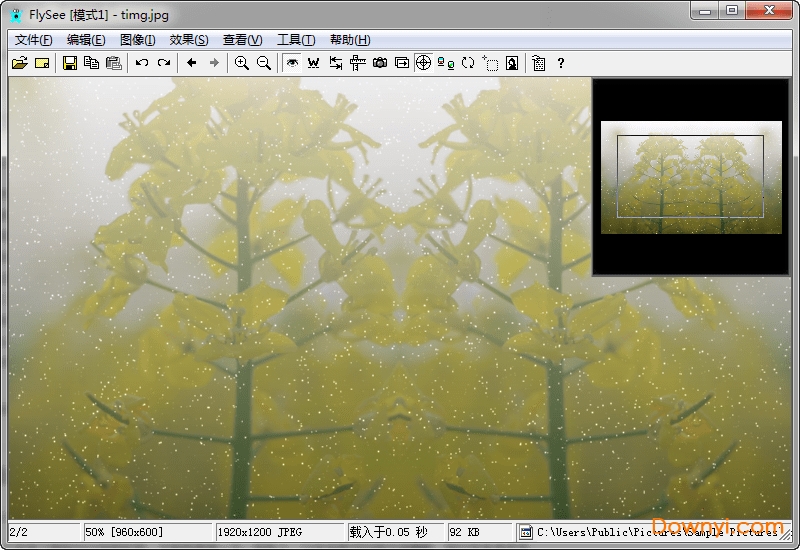- 软件介绍
- 软件截图
- 相关专题
- 下载地址
- 相关评论(0)
flysee绿色版是一款十分受欢迎的图像浏览软件,绿色软件,即点即用,体积超级小巧,支持几乎所有格式的图片,能够快速打开,同时拥有相册功能,用户可以进行制作,有需要的朋友欢迎来体验!
flysee官方版介绍
全球最小看图软件之一,绿色单文件。可以查看bmp、jpg、gif、png、ico、tif等格式图片,支持gif动画,支持快速打开快速翻页,支持文件和目录拖放操作,可对图片进行放大缩小,可进行全屏浏览,可以自动播放图片幻灯片,可快速设置任意图片或选区为桌面墙纸,可快速旋转图像,可为图像增加各种特效。支持两种浏览模式,支持常见图片格式转换。支持画中画预览功能,查看和控制图像更直观和灵活。拥有屏幕截图功能和取色功能,另外还可制作exe电子相册。软件可设置常见图片文件关联,以便浏览起图片来更加方便快捷。软件简洁朴素低调不占资源,绿色单文件可随意拷贝。
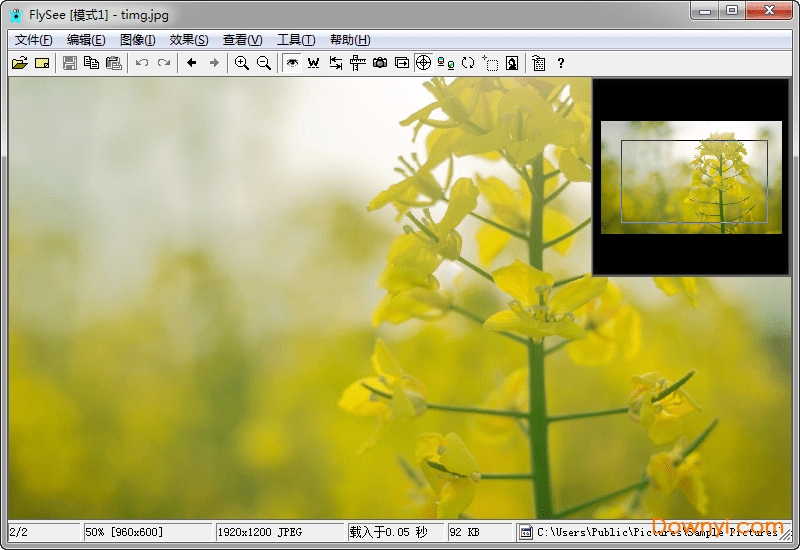
软件功能
1.可打开bmp/jpeg/gif/png/tiff/ico/cur/wmf/emf/psd/tga格式图像。
2.支持打开文件夹图像和多目录浏览。
3.可进行简单编辑。裁剪/删除等。
4.可调整图像,如亮度/对比度,色相饱和度等。
5.快速浏览切换图像。
6.快速放大缩小任意图像,最大可放大至1000倍。
7.可为图像添加特效,目前包括色调(黑白/仿古/怀旧/暖冷色调等),渐变特效,模糊,锐化,增亮,变暗,图像变色,添加文字,镜子效果,美化(去斑),天气效果(下雨、雪、雾),合成色彩/图像,雕刻,马赛克,扩散,径向模糊,缩放模糊,中心对称,幻影,透明风格,铅笔画等等。
8.支持个性化标题栏。每个人都可以定制他自己的标题栏文字。
9.灵活控制。如鼠标滚轮可换页也可缩放。
10.背景纹理效果。可将任意图片设置为软件背景,也可选择图像的一部分区域。
11.支持单键快捷键,速度更快。
12.图像居中功能。可设置为自动居中或不居中,移动图像更自由。
13.平滑缩放功能。快捷键为F9,启用该功能后还可以选择图像缩放质量。需要注意:如果要查看图像真实像素或细节,请不要开启该功能。该功能仅仅用于提高图像显示质量,而不会改变图像实际内容。
14.自定义背景色和背景图像。
15.支持外部程序打开和编辑,需要事先设置好。
16.幻灯片播放。
17.设置任意图像或图像区域为桌面壁纸。
18.快速旋转和翻转任意图像。
19.图像加密功能,目前只支持BMP格式。
20.方便的缩略图查看器。
21.批量格式转换。
22.画中画预览功能。
23.屏幕截图。
24.图片变形功能。
25.重设图片大小。
26.制作EXE电子相册。
浏览模式含义
软件有两种浏览模式,第一种是重新获取模式(模式1),这是默认选项,此模式下打开图片将自动读取该图片目录下所有图片文件信息,上一个目录将被系统清空;第二种是集合模式(模式2),该模式下会建立一个图片集合,每次打开的图片将自动加入这个列表中,图片可重复,支持目录嵌套。
flysee使用方法
搜索图像技巧
首先切换到模式二,然后打开我的电脑选中图片文件所在盘,再拖动到软件浏览窗口中即可实现浏览单个盘下所有图像。
相册技巧
如何制作相册屏保?打开工具中的相册制作工具,添加完图片并设置好参数,点生成然后从类型中选择屏保程序,如果想要浮窗效果请在外观中选择窗口而非全屏,最后将生成的SCR文件复制到system32目录下,然后在屏保属性中选择刚才生成的屏保即可。
使用注意事项
1.当前另存为以及选区右键菜单中的当前: 指当前缩放图像,而非实际图像。
2.效果功能中的[实时]:指拖动条过程中立即更新效果。根据情况而定,如果电脑速度较快,可以选择该选项,否则请不要选择,以免造成卡壳。
3.由于编辑功能较少所以没有提供提示保存功能,因此编辑图像时可禁用鼠标滚轮再操作。
4.能保存的图像格式只能是bmp/jpg/gif/png/tif,倘若是其它格式则自动进行另存为。
5.相册生成有两种方式,一种是EXE,一种是屏保SCR,除了名字不同之外,SCR在运行后按任意键或移动鼠标则会退出程序,EXE需要按下ESC键才会退出。另外若以窗口方式生成的SCR程序在运行后会随机在屏幕内浮动。
flysee快捷键大全
←→↑↓移动/翻页
ALT+←图像左对齐
ALT+→图像右对齐
ALT+↑图像上对齐
ALT+↓图像下对齐
ALT+Home图像居中
PageUP上一张图片
PageDown下一张图片
Home第一张图片
End最后一张图片
NumDel自动适应图像
Num/适合窗口
Num*实际大小
Num+ 放大图片
Num-缩小图片
Num0缩放锁定
CTRL+Num+按一定比例放大图片(默认10%)
CTRL+Num-按一定比例缩小图片(默认10%)
鼠标轮翻页/缩放/移动
CTRL+ALT+鼠标轮缩放/翻页
SHIFT键选择模式
鼠标左键拖动移动图像/移动选择框
鼠标右键拖动复制/移动文件
双击全屏/缩放/切换
双击选区缩放至
鼠标中键单击全屏/缩放/切换/禁用
鼠标中键拖动快速缩放图像
F9启用平滑效果
F6全屏切换
F7幻灯片
F1打开文件
F2重命名
F3默认打开
F4默认编辑
F5重新载入图片
F8打开缩略图查看器
Esc取消全屏/停止全屏幻灯片;浏览/缩略图切换;退出
F11格式转换
Enter全屏/缩放/切换
空格全屏/缩放/切换
退格全屏/缩放/切换
Del删除文件
Shift+Del彻底删除文件
Tab开启/关闭画中画
Insert开启/禁用鼠标中键缩放
CTRL+S保存
CTRL+W关闭所有图片
CTRL+P打印
CTRL+Z撤销
CTRL+Y重复
CTRL+F复制文件
CTRL+C复制图片
CTRL+V粘贴图像
CTRL+X清空剪贴板
CTRL+G定位图片
CTRL+A平铺当前图像
CTRL+B取消背景图像
CTRL+H设置背景纹理
CTRL+Q设置背景色
CTRL+J旋转图像
CTRL+M调整图像大小
CTRL+E调整图像日期
CTRL+D扭曲图像
CTRL+T选项
CTRL+F1切换到模式一
CTRL+F2切换到模式二
CTRL+F3鼠标轮翻页
CTRL+F4鼠标轮缩放
CTRL+F5方向键翻页
CTRL+F6方向键移动
CTRL+F7双击全屏
CTRL+F8双击缩放
CTRL+F9双击下一张
CTRL+L亮度/对比度
CTRL+U色相/饱和度
CTRL+RRGB通道
CTRL+I反相
CTRL+SHIFT+T显示/隐藏工具栏
CTRL+SHIFT+B显示/隐藏状态栏
CTRL+SHIFT+S显示/隐藏滚动条
CTRL+SHIFT+P开启/禁用快速翻页
Shift+A全选
Shift+N新建图像
Shift+V粘贴到新图像
Shift+Z捕获屏幕/截图
Shift+D制作相册工具
Shift+X所有命令
Q另存为
Z当前另存为
R复原图像
X裁剪选区
K删除选区
T剪切选区
C取消选区
V粘贴文件
A向左旋转
D向右旋转
S向后旋转
W水平翻转
E垂直翻转
L最大化/还原
M最小化
F禁用鼠标滚轮
B模糊
N锐化
U增亮
I变暗
O去斑
P加强去斑
ALT+L打开色调
ALT+G打开渐变
ALT+C打开变色
ALT+D打开文字
ALT+Q画图程序
ALT+F1/Num1调用自定义程序1
ALT+F2/Num2调用自定义程序2
ALT+F3/Num3调用自定义程序3
Num4调用自定义程序4
CTRL+Num1图像不居中
CTRL+Num2载入图像时居中
CTRL+Num3图像始终居中
1~9色调功能
ALT+1~9渐变功能
CTRL+SHIFT+F1查看帮助
更新日志
v3.1.5
长图像显示不全的问题
ico透明背景问题
单独启动外部程序
v3.1.4
支持png/gif图片透明背景
v3.1.2
增加调用画图程序
图像地图拖动问题,点空白处也可拖动
- 图片查看器

-
-

acdsee12破解版下载 23.20M
下载/简体中文/v12.0.344 完美版 -

cad迷你看图2021破解版下载 17.29M
下载/简体中文/v2020r2 电脑安装版 -

图片馆软件下载 47.20M
下载/简体中文/v2.3.0 安装版 -

flysee官方版下载 753KB
下载/简体中文/v3.1.5 免费版 -

cad迷你看图软件2018下载 12.79M
下载/简体中文/v2018r4 安装版 -

迅捷cad看图免费下载 13.20M
下载/简体中文/v3.1.0.2 最新版 -

看图纸软件下载 16.79M
下载/简体中文/v7.2.0 最新版 -
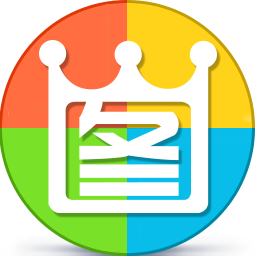
2345看图王绿色版下载 17.20M
下载/简体中文/v9.1 绿色免安装版
-
- 下载地址
软件排行榜
热门推荐
-
 看图大眼睛增强版下载
v1.0.059 增强免费版 / 257KB / 简体中文
看图大眼睛增强版下载
v1.0.059 增强免费版 / 257KB / 简体中文
-
 诺看看图王免费下载
v1.4 最新免费版 / 3.78M / 简体中文
诺看看图王免费下载
v1.4 最新免费版 / 3.78M / 简体中文
-
 超级看图电脑版下载
v1.0.2.3 极速版 / 3.26M / 简体中文
超级看图电脑版下载
v1.0.2.3 极速版 / 3.26M / 简体中文
-
 光影看图最新版下载
v1.1.1.50 正式版 / 10.79M / 简体中文
光影看图最新版下载
v1.1.1.50 正式版 / 10.79M / 简体中文
-
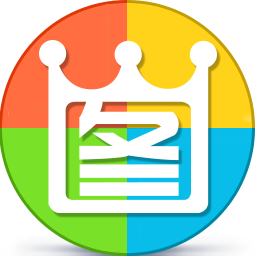 2345看图王官方版下载
v2022.01.11 最新版 / 25.16M / 简体中文
2345看图王官方版下载
v2022.01.11 最新版 / 25.16M / 简体中文
-
 万能看图王软件下载
v1.2.5 最新版 / 14.00M / 简体中文
万能看图王软件下载
v1.2.5 最新版 / 14.00M / 简体中文
-
 jpg图片查看器下载
v1.5 免费版 / 1.58M / 简体中文
jpg图片查看器下载
v1.5 免费版 / 1.58M / 简体中文
热门标签
装机必备软件
-
 网易云音乐音频播放
网易云音乐音频播放  影音先锋视频播放
影音先锋视频播放 360安全卫士安全防护
360安全卫士安全防护 爱奇艺视频播放
爱奇艺视频播放 360杀毒杀毒软件
360杀毒杀毒软件 迅雷下载工具
迅雷下载工具 驱动精灵驱动工具
驱动精灵驱动工具 酷我音乐音频播放
酷我音乐音频播放 WPS办公软件
WPS办公软件 暴风影音视频播放
暴风影音视频播放 吉吉影音视频播放
吉吉影音视频播放 微信电脑版聊天工具
微信电脑版聊天工具 搜狗输入法文字输入
搜狗输入法文字输入 美图秀秀图像处理
美图秀秀图像处理 360浏览器上网浏览
360浏览器上网浏览
- 视频
- 芒果tv腾讯视频优酷视频爱奇艺
- 解压
- rar解压软件7zip解压软件视频压缩软件winrar
- 剪辑
- 剪映会声会影premiereaudition
- p图
- 光影魔术手coreldraw美图秀秀photoshop
- 办公
- 腾讯会议钉钉officewps
- 杀毒
- 诺顿小红伞金山毒霸360杀毒
- 直播
- 抖音快手斗鱼直播虎牙直播
- 翻译
- 谷歌翻译插件百度翻译有道词典金山词霸
- cad
- cad插件浩辰cad中望cad天正建筑
- 编程
- EditPlusnotepadsublimevisual studio
- 安全
- 火绒卡巴斯基腾讯电脑管家360安全卫士
- 下载
- utorrentidm下载器比特彗星迅雷电脑版
- 网盘
- 阿里云盘和彩云网盘腾讯微云百度网盘
- 聊天
- 微信电脑版yy语音阿里旺旺qq
- 财务
- 用友软件开票软件管家婆软件金蝶软件
- 浏览器
- 火狐浏览器谷歌浏览器qq浏览器360浏览器
- 驱动
- 驱动人生网卡驱动驱动精灵显卡驱动
- 检测
- cpuzaida64安兔兔鲁大师
- 音乐
- 网易云音乐酷我音乐酷狗音乐qq音乐
- 播放器
- potplayerkmplayer影音先锋暴风影音